Guía para reciclar su PC hogareño
Antes de llegar y convertir a ese PC en desuso en basura tecnológica, es posible darle una segunda vida simplemente transformándolo en algo más: un servidor de medios, una cámara de vigilancia o incluso en un PC para niños.
PC para niños
Reciclar su antiguo computador para su hijo puede ser una gran idea, especialmente si éste recién se introduce en este mundo.
En estos casos, para potenciar su PC antiguo, lo ideal es recurrir a sistemas operativos especializados en funcionar con pocos recursos e incluso sin requerir instalación. Uno de ellos es Sugar, que está pensado precisamente para un uso básico y seguro.
Para bajarlo, simplemente hay que ir al sitio www.sugarlabs.org y descargarlo. Se puede usar de dos maneras: la primera es instalándolo desde cero, como cualquier sistema operativo, lo que permite que todas las funciones corran más rápido. Para ello, debe primero formatear su PC. Para hacerlo, vaya al escritorio al menú MI PC, elija la unidad de disco local y sobre él haga clic con el botón derecho del mouse. Aparecerá la opción de formatear.
La segunda opción se llama "Sugar on a Stick", que permite cargar el software en cualquier pendrive superior a 1 GB y arrancar el sistema desde allí". Esto le da más espacio a su PC.
Con Sugar su hijo -entre cinco y 10 años- puede tener un diario de vida, leer PDF, escribir documentos, navegar por internet y pintar e interactuar con juegos sencillos, como creación de música o juegos de memoria.
Sistema de vigilancia
Montar un sistema de vigilancia casero con un computador antiguo es una de las cosas más fáciles que se pueden hacer con un computado viejo. Tan sólo se necesita una conexión de banda ancha, unos 50 GB de espacio libre -en caso de querer almacenar el video grabado- y, por supuesto, una webcam. El costo de esta va desde 10 mil pesos, dependiendo de la calidad de imagen o del ángulo de grabación.
Para optimizar su uso, lo ideal es dejar todos los programas del PC y dejar sólo el sistema operativo,
Luego, sólo tiene que descargar un programa que gestione la cámara web para que haga lo que el usuario pida. Uno de los más populares es www.yawcam.com, que además de ser gratuito, posee una gran capacidad de personalización. Simplemente se descarga, se instala y se configura para diferentes usos: grabar durante todo el día, revisarlo desde una ubicación remota o bien, para que cada vez que detecte un movimiento en una zona determinada, saque una foto y la envíe por correo.
Otra aplicación similar, también gratuita, es EyeSpyFX, cuya principal novedad es que las imágenes pueden ser vistas desde un smartphone.
Centro multimedia
El viejo PC también puede servir como un centro de medios que aloje tanto fotos, música y videos que puedan compartirse en todos los dispositivos de la casa. Andrés Indaverea, de AMD, dice que para hacerlo lo óptimo es que todos los dispositivos tengan sistemas operativos de la misma empresa (aunque sean de distintos años) para así poder crear el llamado "Grupo Hogar". Para hacerlo, la forma más sencilla es a través de un programa gratuito llamado Plex, que se divide en dos partes. El primero es Plex Media Server y se instala en el computador viejo que será usado como servidor. Desde allí se debe crear una cuenta y señalar en qué carpetas estarán todos los archivos multimedia. Luego, el computador se deja encendido y debe estar conectado a la misma red de internet del resto de los equipos. En los otros computadores o tabletas del hogar se debe instalar el Plex Media Center, que les permitirá acceder a los archivos contenidos en el disco duro del PC viejo. Ojo, que este sistema sólo permite ver el contenido almacenado, pero no transferirlo a los nuevos dispositivos. Con esto, se busca centralizar en un solo lugar todos los videos, canciones y fotos de un hogar, pero también ayudar a descargar la memoria del PC nuevo.
Máquina de descargas
Convertir el computador antiguo en una máquina de descarga de archivos sirve para dejar todos los archivos respaldados y liberar el disco duro del computador nuevo.
Una opción es descargar archivos de internet y luego trasladarlos a nuevos dispositivos con un pendrive. Lo otro es controlar la descarga de manera remota a través de la red con el programa gratuito www.uvnc.com.
Para ello debe instalarlo en el PC viejo, escribir un password en la parte de autenticación, validar los equipos que quieran conectarse a él y activar las conexiones de equipos externos y la transferencia de archivos. Es importante anotar el "port number", número que aparece durante la configuración, pues será usado luego.
Sin cerrar su PC viejo, debe ir al computador nuevo e instalar el mismo programa, pero con la opción "Viewer Only". Para conectarse desde él al PC viejo, debe ir a la casilla que dice VNC Server y colocar la dirección IP del computador viejo (ícono PC en barra derecha inferior) seguido de dos puntos y del "port number" que anotó. Eso hará que el sistema le pida el password y puede conectarse al PC viejo. Así, cuando un archivo se descargue en su PC antiguo, bastará con ir al botón File Transfer para tenerlo en su nuevo PC.









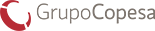
Comenta
Por favor, inicia sesión en La Tercera para acceder a los comentarios.